Infiltracija je otkrivena
Infiltracije mogu da dospeju u sistem kroz različite ulazne tačke kao što su Veb stranice, deljene fascikle, putem e-pošte ili sa prenosivih uređaja (USB-a, spoljnih diskova, CD-ova, DVD-ova, itd.).
Standardno ponašanje
ESET Small Business Security otkriva infiltracije koristeći sledeće:
•Zaštita sistema datoteka u realnom vremenu
•Skeniranje računara na zahtev
Svaki način koristi nivo standardnog čišćenja i pokušaće da očisti datoteku i da je premesti u Karantin ili da prekine vezu. Prozor obaveštenja se prikazuje u oblasti obaveštenja u donjem desnom uglu ekrana. Za detalje o otkrivenim/očišćenim objektima, pogledajte Datoteke evidencije. Za detalje o nivoima čišćenja i ponašanju pogledajte Nivoi čišćenja.
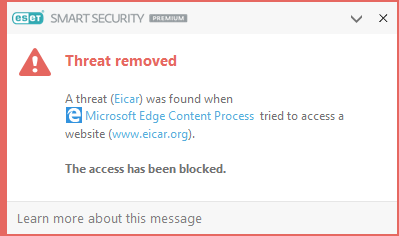
Skeniranje računara u potrazi za zaraženim datotekama
Ako računar pokazuje znake zaraženosti malverom, na primer, ako je sporiji, često se zamrzava itd, preporučujemo da uradite sledeće:
1.Otvorite ESET Small Business Security i kliknite na opciju Skeniranje računara.
2.Izaberite stavku Skenirajte računar (više informacija potražite u odeljku Skeniranje računara).
3.Nakon skeniranja, pregledajte evidenciju i pogledajte broj skeniranih, zaraženih i očišćenih datoteka.
Ako samo želite da skenirate određeni deo diska, kliknite na opciju Prilagođeno skeniranje i izaberite ciljeve koje ćete skenirati u potrazi za virusima.
Čišćenje i brisanje
Ako ne postoji unapred definisana radnja za zaštitu sistema datoteka u realnom vremenu, u prozoru upozorenja će biti zatraženo od vas da izaberete opciju. Obično su dostupne opcije Očisti, Izbriši i Ne preduzimaj ništa. Izbor opcije Ne preduzimaj ništa se ne preporučuje jer će zaražene datoteke ostati neočišćene. Izuzetak je kada ste sigurni da je datoteka bezopasna i da je otkrivena greškom.
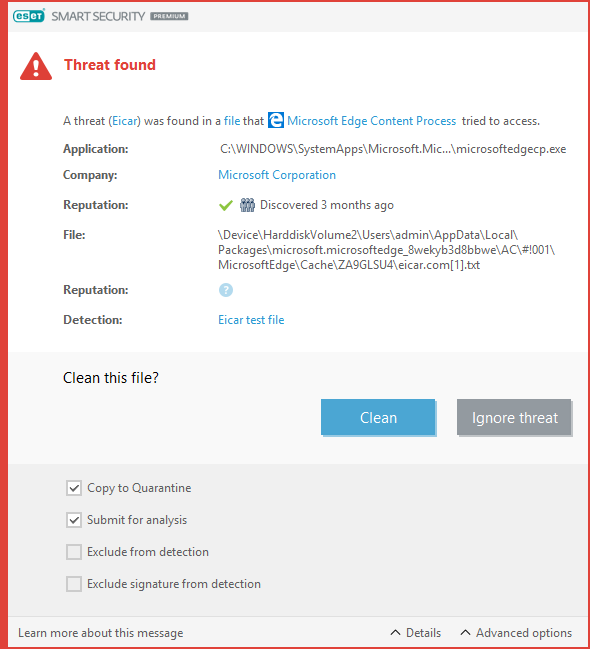
Primenite čišćenje ako je virus priložio zlonamerni kôd datoteci. Ako je to slučaj, prvo pokušajte da očistite zaraženu datoteku da biste je vratili. Ako je datoteka u celosti zlonamerni kôd, ona će biti izbrisana.
Ako je zaražena datoteka zaključana ili je trenutno koristi neki sistemski proces, obično će biti izbrisana tek pošto se oslobodi (obično posle ponovnog pokretanja sistema).
Vraćanje iz karantina
Pristupite karantinu iz glavnog menija programa ESET Small Business Security tako što ćete kliknuti na stavke Alatke > Karantin.
Datoteke stavljene u karantin mogu da se vrate na prvobitnu lokaciju:
•Za ovu svrhu koristite funkciju Vrati u prethodno stanje, koja je dostupna u kontekstualnom meniju koji se dobija kada kliknete desnim tasterom miša na datu datoteku u karantinu.
•Ako je datoteka označena kao potencijalno neželjena aplikacija, biće omogućena opcija Vrati u prethodno stanje. Pogledajte i odeljak Izuzeci.
•Kontekstualni meni nudi i opciju Vrati u. Ova opcija vam omogućava da vratite datoteku na drugačiju lokaciju, a ne na onu sa koje je izbrisana.
•Funkcija vraćanja nije dostupna u nekim slučajevima, npr. za datoteke koje se nalaze na mrežnom deljenom resursu samo za čitanje.
Više pretnji
Ako postoje zaražene datoteke koje nisu očišćene tokom skeniranja (ili je Nivo čišćenja podešen na Bez čišćenja), prikazuje se prozor sa upozorenjem koji od vas traži da izaberete radnje za ove datoteke. Izaberite radnje za datoteke (radnje se podešavaju pojedinačno za svaku datoteku na listi), a zatim kliknite na dugme Završi.
Brisanje datoteka u arhivama
U podrazumevanom režimu čišćenja cela arhiva će biti izbrisana samo ako sadrži isključivo zaražene datoteke i nijednu čistu. Drugim rečima, arhive se ne brišu ako sadrže i bezopasne, čiste datoteke. Budite oprezni prilikom skeniranja sa striktnim čišćenjem. Dok je striktno čišćenje aktivirano, arhiva će biti izbrisana ako sadrži najmanje jednu zaraženu datoteku bez obzira na status ostalih datoteka u arhivi.